Jak odzyskać dostęp do dysku twardego, naprawić błąd uniemożliwiający otwarcie dysku twardego

W tym artykule pokażemy Ci, jak odzyskać dostęp do dysku twardego w przypadku awarii. Sprawdźmy!
Dokumenty Google stały się kluczowym elementem dla wielu organizacji. Usługa edycji tekstu online w zasadzie stała się deską kreślarską dla wielu firm, umożliwiając wielu użytkownikom jednoczesną edycję i zapisywanie dokumentu. Aby dodać kolejny poziom usystematyzowania do już zorganizowanych dokumentów Google, wprowadzono funkcję numeracji stron. Oto przewodnik, który pomoże Ci dowiedzieć się, jak dodać numery stron do Dokumentów Google.
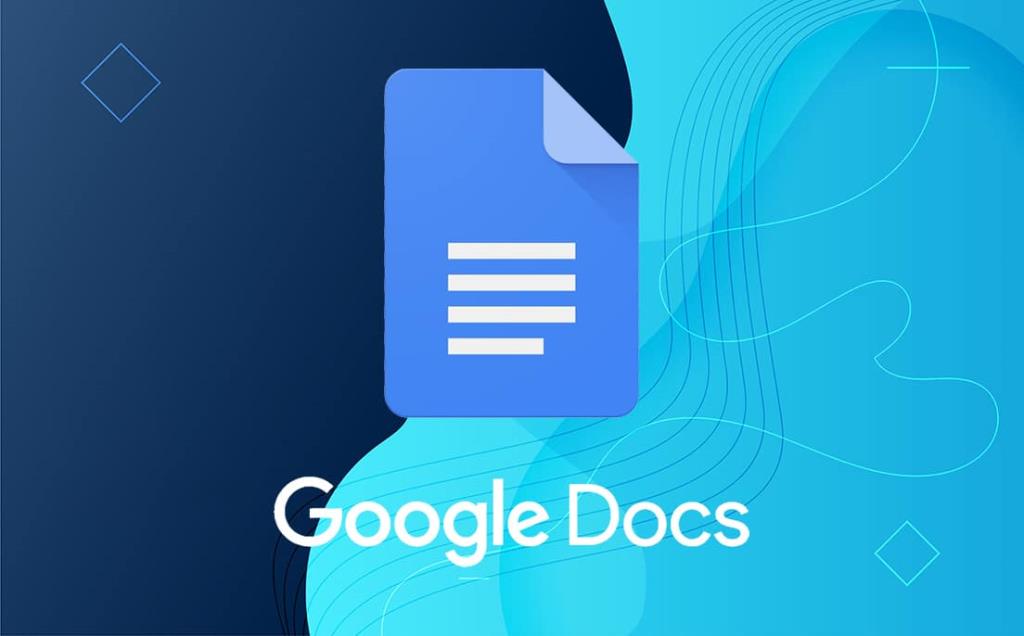
Zawartość
Jak dodać numery stron do Dokumentów Google
Po co dodawać numery stron?
Dla osób pracujących na dużych i obszernych dokumentach symbol numeru strony może zaoszczędzić wiele kłopotów i przyspieszyć proces pisania. Chociaż zawsze możesz ręcznie wprowadzić numery stron w dokumencie, dokumenty Google zapewniają użytkownikom funkcję automatycznego dodawania numerów stron, co otwiera znaczną ilość czasu.
Metoda 1: dodawanie numerów stron do wersji Google Docs Desktop
Komputerowa wersja Dokumentów Google jest szeroko stosowana wśród studentów i pisarzy. Dodawanie numerów stron do Dokumentów Google jest dość prostym procesem i daje użytkownikom szeroki zakres możliwości dostosowywania.
1. Przejdź do witryny Google Docs na swoim komputerze i wybierz dokument, do którego chcesz dodać numery stron.
2. Na pasku zadań u góry kliknij Format.

3. Pojawi się kilka opcji. Kliknij opcje zatytułowane Numery stron.
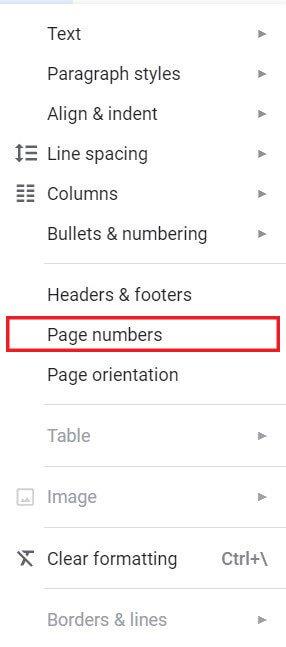
4. Pojawi się nowe okno zawierające opcje dostosowywania numerów stron.

5. Tutaj możesz wybrać pozycję numeru strony (nagłówek lub stopka) i wybrać numer strony początkowej. Możesz również zdecydować, czy chcesz, aby numer strony był na pierwszej stronie, czy nie.
6. Po wprowadzeniu wszystkich żądanych zmian kliknij Zastosuj, a numery stron automatycznie pojawią się w dokumencie Google.
7. Po umieszczeniu numerów stron możesz dostosować ich pozycje w menu Nagłówki i Stopki .
8. Na pasku zadań ponownie kliknij Format i wybierz opcje Nagłówki i Stopki .
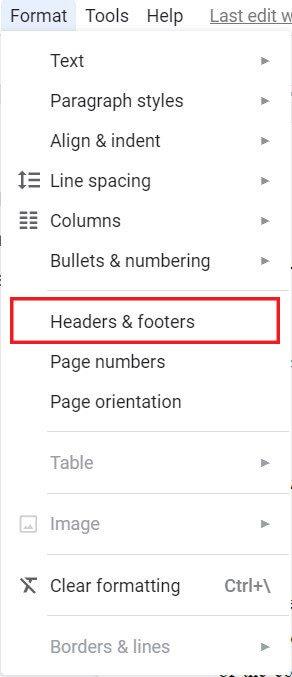
9. Dopasowując wymiary nagłówka i stopki w nowym oknie, które się pojawi, możesz zmienić położenie numeru strony.
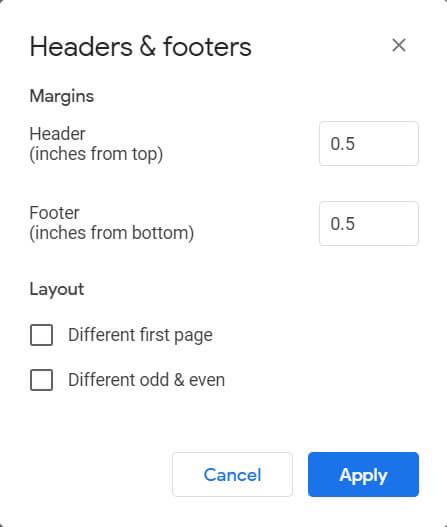
10. Po wprowadzeniu wszystkich zmian kliknij Zastosuj, a numery stron zostaną umieszczone na wybranej przez Ciebie pozycji.
Przeczytaj także: 4 sposoby tworzenia granic w Dokumentach Google
Metoda 2: dodawanie numerów stron do wersji mobilnej Dokumentów Google
W ostatnich latach mobilne wersje wielu aplikacji zaczęły zdobywać popularność, a Dokumenty Google nie różnią się od nich. Wersja mobilna aplikacji jest równie użyteczna i zoptymalizowana pod kątem przyjaznego dla użytkowników widoku smartfona. Oczywiście funkcje dostępne w wersji na komputery zostały również przekonwertowane na aplikację mobilną. Oto jak dodać numery stron do Dokumentów Google za pomocą aplikacji na smartfony.
1. Otwórz aplikację Dokumenty Google na smartfonie i wybierz dokument, który chcesz edytować.
2. W prawym dolnym rogu dokumentu znajdziesz ikonę ołówka; dotknij go, aby kontynuować.
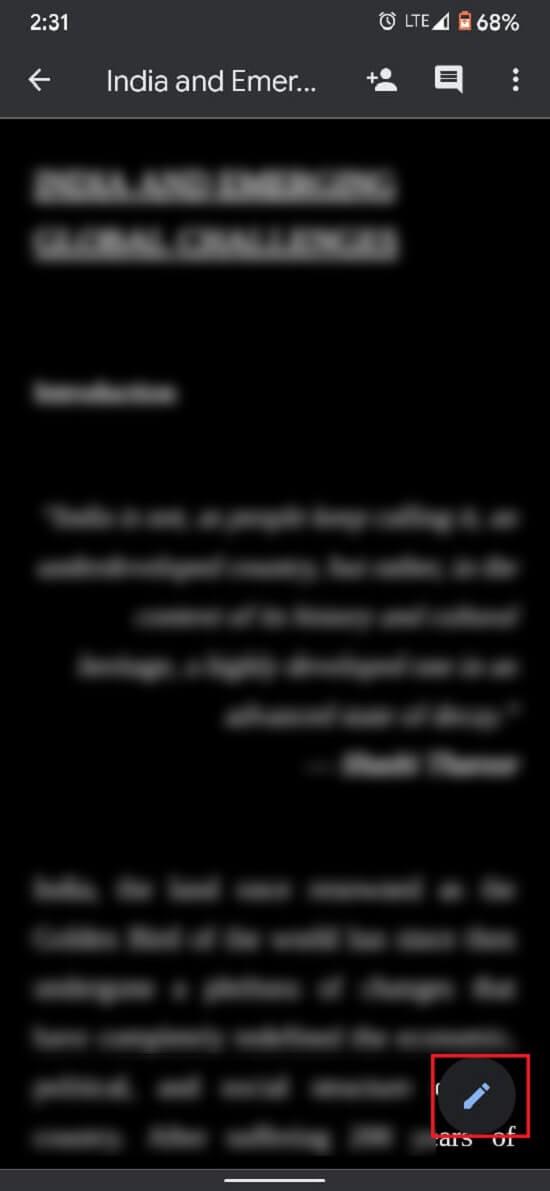
3. Spowoduje to otwarcie opcji edycji dokumentu. W prawym górnym rogu ekranu dotknij symbolu plusa .
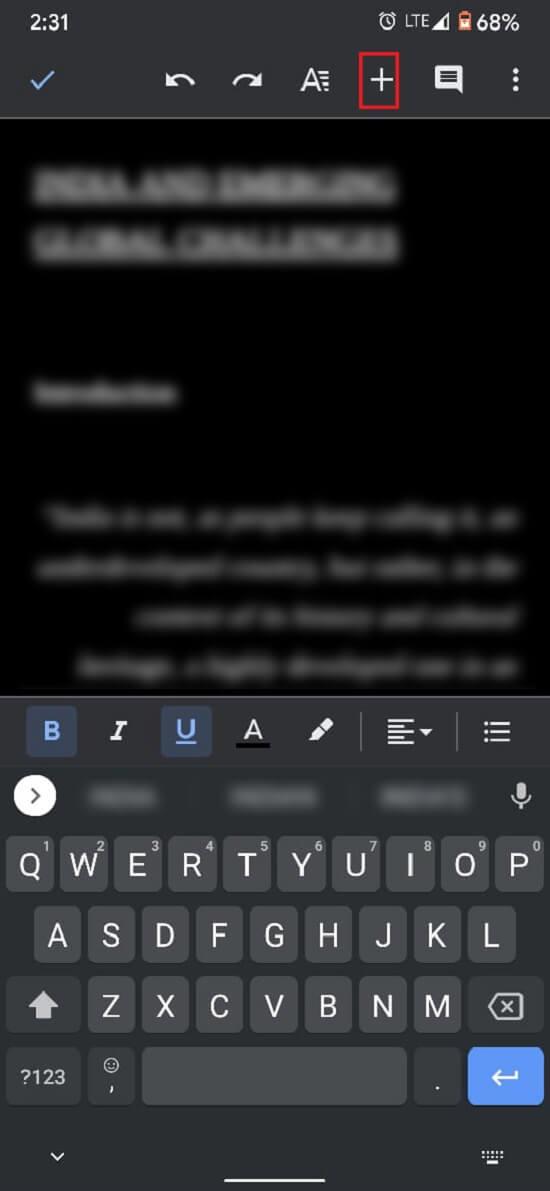
4. W kolumnie Wstaw przewiń w dół i dotknij Numer strony.
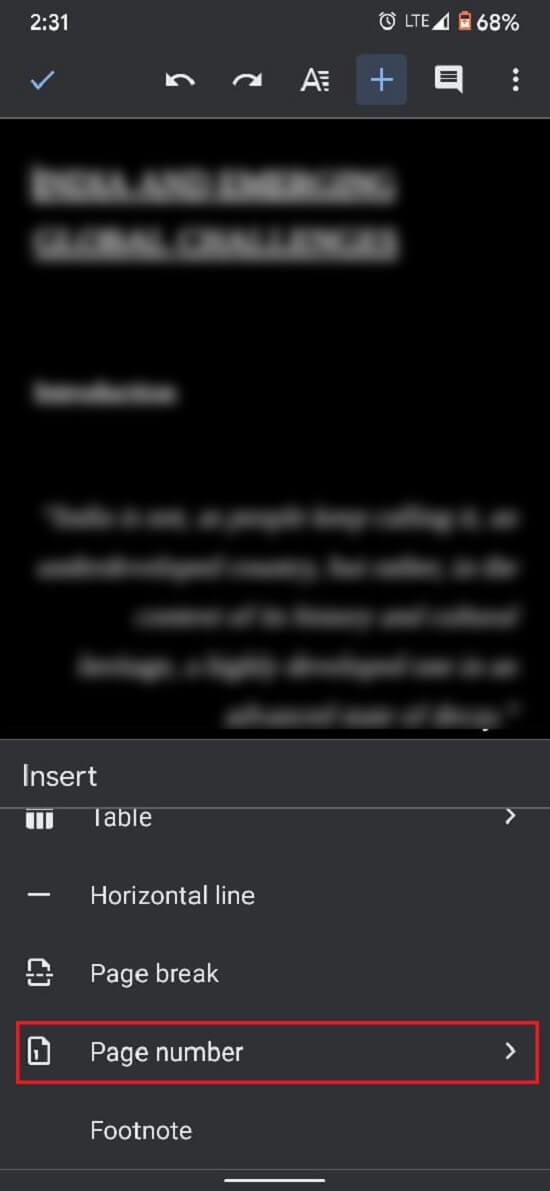
5. Dokument zawiera cztery opcje zawierające różne metody dodawania numerów stron. Obejmuje to możliwość dodawania numerów stron nagłówka i stopki, wraz z wyborem pomijania numeracji na pierwszej stronie.
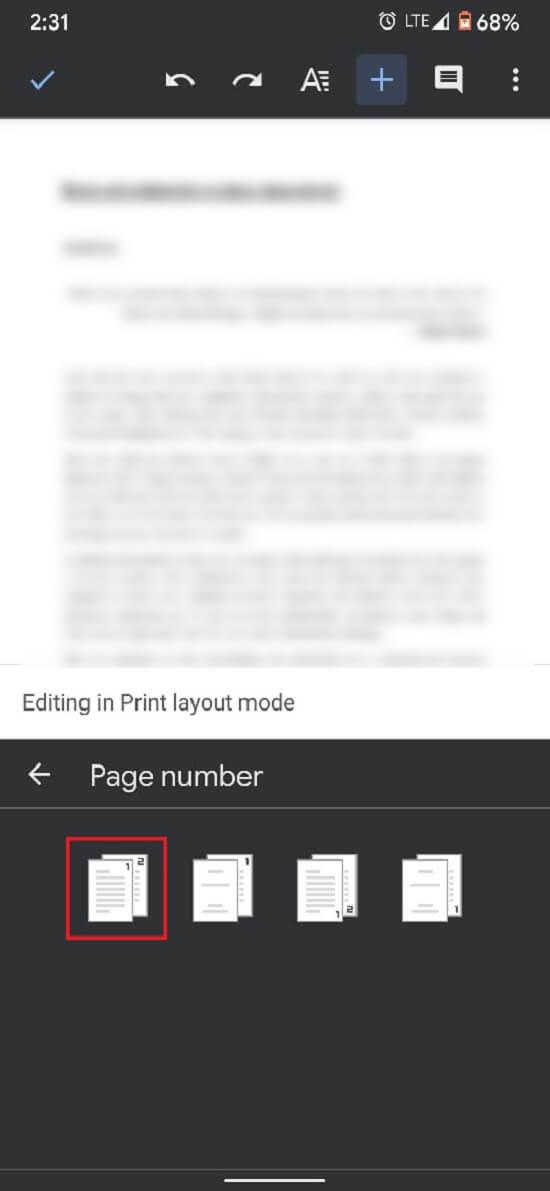
6. W zależności od preferencji wybierz dowolną opcję . Następnie w lewym górnym rogu ekranu dotknij symbolu haczyka .
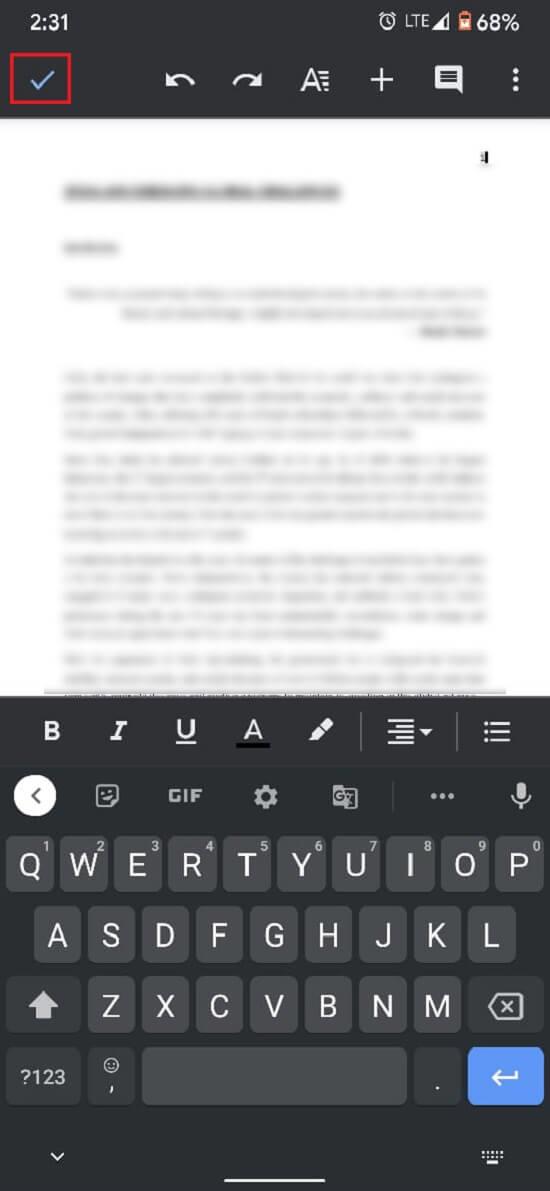
7. Numer strony zostanie dodany do Twojego Dokumentu Google.
Często zadawane pytania (FAQ)
Q1. Jak umieścić numery stron w całym dokumencie?
Numery stron można dodawać do całych Dokumentów Google za pomocą menu Format na pasku zadań. Kliknij „Format”, a następnie wybierz „Numery stron”. Na podstawie swoich preferencji możesz dostosować położenie i numerację stron.
Q2. Jak rozpocząć numerowanie stron na stronie 2 w Dokumentach Google?
Otwórz wybrany dokument Google i, wykonując czynności wymienione powyżej, otwórz okno „Numery stron”. W sekcji zatytułowanej „Pozycja” usuń zaznaczenie opcji „Pokaż na pierwszej stronie”. Numery stron zaczynają się od strony 2.
Q3. Jak umieścić numery stron w prawym górnym rogu w Dokumentach Google?
Domyślnie numery stron są wyświetlane w prawym górnym rogu wszystkich dokumentów Google. Jeśli przypadkiem Twoje dane znajdują się w prawym dolnym rogu, otwórz okno „Numery stron” iw kolumnie pozycji wybierz „Nagłówek” zamiast „Stopka”. Pozycja numerów stron odpowiednio się zmieni.
Zalecana:
Mamy nadzieję, że ten artykuł pomógł Ci dowiedzieć się, jak dodać numery stron do Dokumentów Google. Jeśli jednak nadal masz pytania dotyczące tego samouczka, skontaktuj się z nami za pośrednictwem sekcji komentarzy.
W tym artykule pokażemy Ci, jak odzyskać dostęp do dysku twardego w przypadku awarii. Sprawdźmy!
Na pierwszy rzut oka AirPodsy wyglądają jak każde inne prawdziwie bezprzewodowe słuchawki douszne. Ale wszystko się zmieniło, gdy odkryto kilka mało znanych funkcji.
Firma Apple wprowadziła system iOS 26 — dużą aktualizację z zupełnie nową obudową ze szkła matowego, inteligentniejszym interfejsem i udoskonaleniami znanych aplikacji.
Studenci potrzebują konkretnego typu laptopa do nauki. Powinien być nie tylko wystarczająco wydajny, aby dobrze sprawdzać się na wybranym kierunku, ale także kompaktowy i lekki, aby można go było nosić przy sobie przez cały dzień.
Dodanie drukarki do systemu Windows 10 jest proste, choć proces ten w przypadku urządzeń przewodowych będzie się różnić od procesu w przypadku urządzeń bezprzewodowych.
Jak wiadomo, pamięć RAM to bardzo ważny element sprzętowy komputera, który przetwarza dane i jest czynnikiem decydującym o szybkości laptopa lub komputera stacjonarnego. W poniższym artykule WebTech360 przedstawi Ci kilka sposobów sprawdzania błędów pamięci RAM za pomocą oprogramowania w systemie Windows.
Telewizory Smart TV naprawdę podbiły świat. Dzięki tak wielu świetnym funkcjom i możliwościom połączenia z Internetem technologia zmieniła sposób, w jaki oglądamy telewizję.
Lodówki to powszechnie stosowane urządzenia gospodarstwa domowego. Lodówki zazwyczaj mają dwie komory: komora chłodna jest pojemna i posiada światło, które włącza się automatycznie po każdym otwarciu lodówki, natomiast komora zamrażarki jest wąska i nie posiada światła.
Na działanie sieci Wi-Fi wpływa wiele czynników poza routerami, przepustowością i zakłóceniami. Istnieje jednak kilka sprytnych sposobów na usprawnienie działania sieci.
Jeśli chcesz powrócić do stabilnej wersji iOS 16 na swoim telefonie, poniżej znajdziesz podstawowy przewodnik, jak odinstalować iOS 17 i obniżyć wersję iOS 17 do 16.
Jogurt jest wspaniałym produktem spożywczym. Czy warto jeść jogurt codziennie? Jak zmieni się Twoje ciało, gdy będziesz jeść jogurt codziennie? Przekonajmy się razem!
W tym artykule omówiono najbardziej odżywcze rodzaje ryżu i dowiesz się, jak zmaksymalizować korzyści zdrowotne, jakie daje wybrany przez Ciebie rodzaj ryżu.
Ustalenie harmonogramu snu i rutyny związanej z kładzeniem się spać, zmiana budzika i dostosowanie diety to niektóre z działań, które mogą pomóc Ci lepiej spać i budzić się rano o odpowiedniej porze.
Proszę o wynajem! Landlord Sim to mobilna gra symulacyjna dostępna na systemy iOS i Android. Wcielisz się w rolę właściciela kompleksu apartamentowego i wynajmiesz mieszkania, a Twoim celem jest odnowienie wnętrz apartamentów i przygotowanie ich na przyjęcie najemców.
Zdobądź kod do gry Bathroom Tower Defense Roblox i wymień go na atrakcyjne nagrody. Pomogą ci ulepszyć lub odblokować wieże zadające większe obrażenia.













